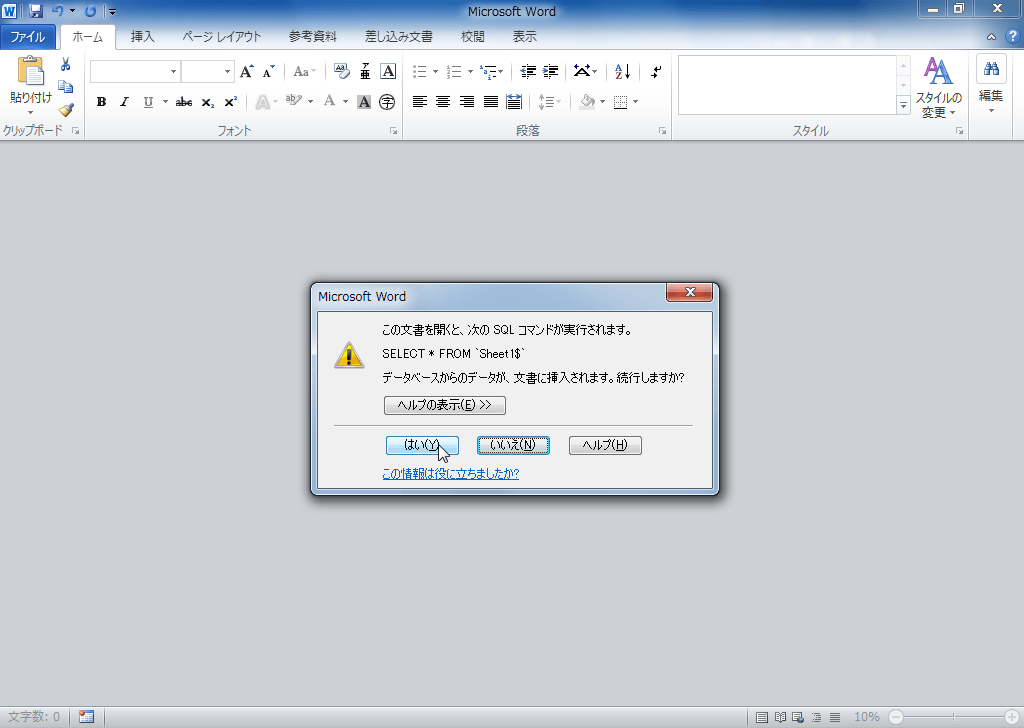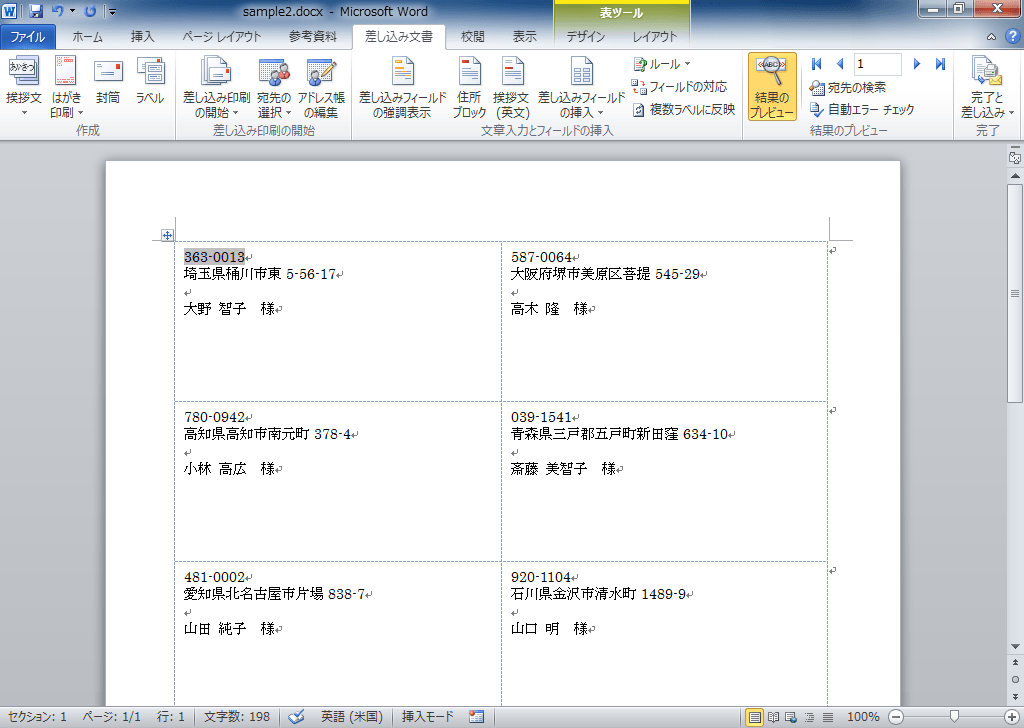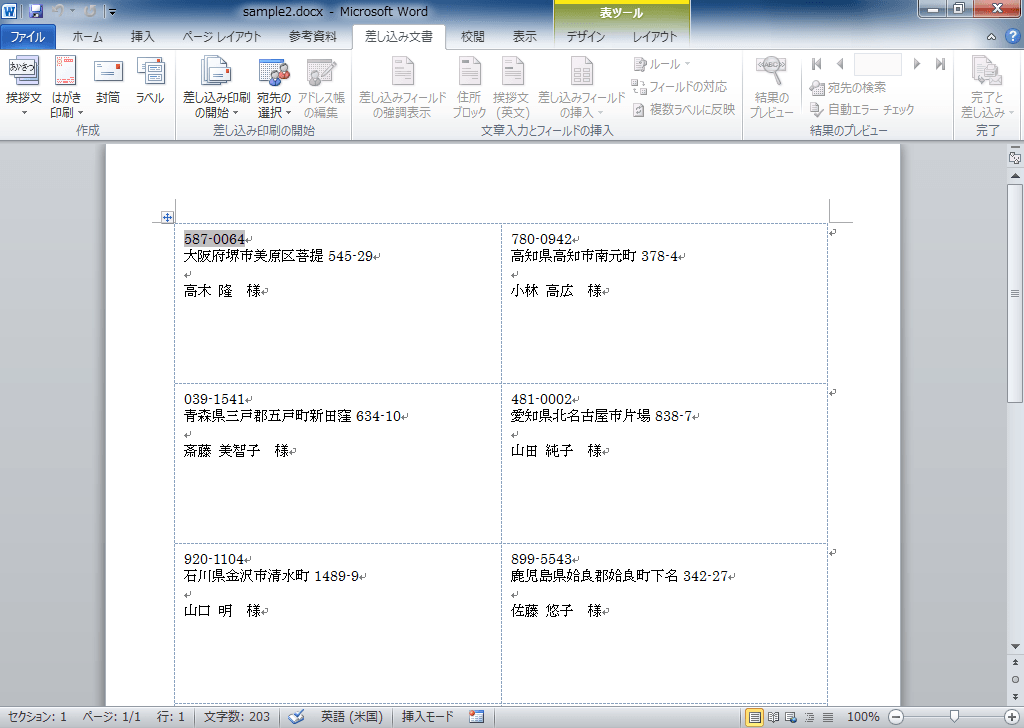差し込み文書として開くには
ラベルの印刷
公開日時:2012/11/03 13:06:39
最終更新日時:2025/08/23 20:56:55
最終更新日時:2025/08/23 20:56:55
宛先のリストファイルが差し込まれた文書を開く際、対象となるデータソースファイルを選択する必要がある場合があります。[データファイルの選択]ダイアログボックスから宛名リストファイルを選択します。
はじめに
アドレス帳ファイルと接続された差し込み文書を開くには、まず、対象となるデータファイルを選択する必要がある場合があります。もし選択しない場合はその文書を開くことができないので注意してください。
ここでは、すでに差し込み文書として保存したファイルを開き、データベースファイルとしてExcelブックの「address.xlsx」を指定する方法について説明します。
操作方法
- 差し込み文書ファイルを開きます。
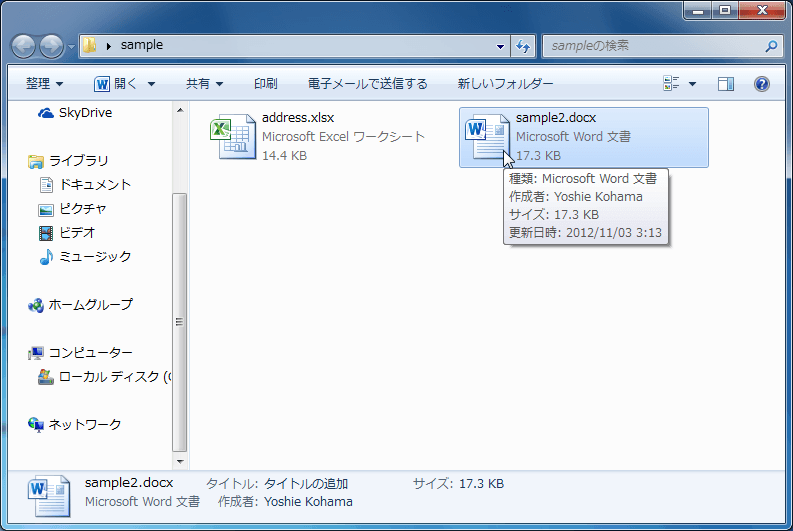
- Word起動時に「この文書を開くと、次のSQLコマンドが実行されます…」というメッセージが表示されるので、[はい]ボタンをクリックします。
- [データファイルの選択]ダイアログボックスで、「address.xlsx」を指定して[開く]ボタンをクリックします。
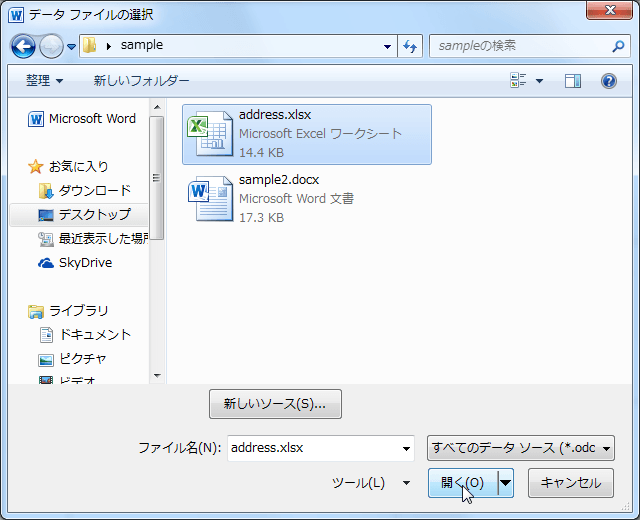
- [差し込み文書]タブを選択すると、差し込み文書として開いたことを確認します。
備考
「~データベースからのデータが、文書に挿入されます。続行しますか?」メッセージで[いいえ]ボタンをクリックすると、差し込み文書として最後に保存した状態のレコードのみが表示され、他のレコードを参照することができなくなります。
もしくは、文書自体が開かない場合もあるので注意してください。
INDEX
- Microsoft Word 2010
- Chapter 9 差し込み印刷
- ラベルの印刷
- 差し込み印刷ウィザードを使ってラベルを作成するには
- 差し込み文書として開くには
- ラベルを変更するには
- ラベルを印刷するには
- ラベルの印刷
- Chapter 9 差し込み印刷
コメント
※技術的な質問はMicrosoftコミュニティで聞いてください!